Azota là ứng dụng giáo dục phổ biến hỗ trợ giáo viên dạy học trực tuyến và theo dõi quản lý thành tích của học sinh, ứng dụng giúp học sinh tiếp cận kiến thức và những thử thách trong quá trình học. Để biết cách sử dụng Azota dành cho giáo viên và học sinh, cách tạo đề thì, cách nộp bài, chấm bài…và quản lý điểm số học sinh như thế nào, hãy theo dõi bài chia sẻ dưới đây của Nào Tốt Nhát.
Tìm hiểu về app Azota
Azota là ứng dụng gì
Học tập online hiện nay đang là xu hướng của ngành giáo dục, khi nhà trường đang đẩy mạnh chính sách học online qua các nền tảng giáo dục trực tuyến, hỗ trợ cho giáo viên trong quá trình giảng dạy và học sinh tiếp cận được các bài giảng, kiến thức.
Azota là phần mềm học tập giảng dạy trực tuyến khá phổ biến hiện nay do công ty GETjsc – Công ty cổ phần công nghệ giáo dục Thiên Hà Xanh phát triển, đi đầu trong lĩnh vực ứng dụng công nghệ vào việc giảng dạy, học tập.
Azota hỗ trợ giáo viên giảng dạy học sinh trực tuyến khá tiện lợi, đồng thời có thể ra đề thì để kiểm tra kiến thức của các em, bên cạnh đó học sinh có tiếp cận được kiến thức nhanh chóng và chứng minh bằng các bài tập online, đề thi, đề kiểm tra online được ra bởi thầy cô.
Azota.vn
Azota.vn là nền tảng học tập phiên bản sử dụng trên máy tính, đăng nhập bằng trình duyệt web không cần tải phần mềm về, ưu điểm của phiên bản này là mọi người có thể sử dụng trên nhiều thiết bị khác nhau như máy tính, điện thoại, ipad, laptop…Tuy nhiên thì đối với Azota mọi người sử dụng phiên bản máy tính thì dễ thao tác và tiện lợi hơn nhờ màn hình to, dễ đọc và làm bài tập hơn so với thiết bị điện thoại.
App Azota
App Azota được tích hợp trên điện thoại và bạn có thể tải sử dụng, thực hiện các nhiệm vụ của mình như giải đề, quản lý nội dung học tập, ôn thi. Trên ứng dụng hay nền tảng web thì đều có thể sử dụng chung 1 tài khoản, không cần phải tạo tài khoản mới.
Tính năng của app Azota
Azota dành cho giáo viên
Tính năng đầu tiên của Azota dành cho giáo viên, chủ yếu tập trung vào hỗ trợ việc giảng dạy và ra đề bài tập cho học sinh, bao gồm các tính năng nổi bật
+ Tạo lớp học – Tạo bào tập – ra đề thi – Chấm điểm – Quản lý học tập của học sinh và liên kết với phụ huynh
Azota thi thử
Chức năng thi thử cũng dành cho giáo viên cho phép tạo ra các bộ đề thi giúp học sinh củng cố kiến thức những không ghi nhận điểm thực tế. Nhờ chức năng thi thử mà học sinh có nhiều cơ hội rèn luyện kiến thức, đây cũng là tính năng khá đơn giản có thể thực hiện như việc giao bài tập hay tổ chức thi bình thường, nhưng không lưu điểm lại.
Azota làm bài tập
Azota cho phép giáo viên lên các bài tập bao gồm tự luận hay trắc nghiệm, phân chia cho học sinh hoàn thành sau mỗi ngày học. Các bài tập của từng môn giáo viên có thể lưu trữ lại dành cho các khóa sau mà không cần phải tạo mới lại nhiều lần, giúp học sinh tiếp cận được với kiến thức sau mỗi tiết học.
Bao gồm các tính năng chính
=>Tạo mới bài tập => Giao bài cho học sinh => Chấm điểm > Sửa bài tập => Lưu hoặc xóa bài tập => Chia sẻ cho giáo viên khác => Xuất file điểm

Nếu là học sinh thì có thể tham gia giải bài tập trên Azota dưới hình thức tự luận hay trắc nghiệp đều được, khá thuận tiện và giao diện đơn giản.
Azota dành cho học sinh
Nếu học sinh sử dụng Azota thì được hỗ trợ tiếp cận các bài giảng của giáo viên, tham gia học tập trong nhiều tiết dạy. Qua đó có thể tiếp thu kiến thức và làm bài tập, thi cử để ghi nhận thành tích.
Các chức năng học sinh có thể tham gia trên Azota như sau
+ Tham gia lớp học => Làm bài tập => Tham gia thi => Xem điểm bài thi => Theo dõi kết quả học tập
Azota giám sát kiểm tra
Ngoài ra tính năng của ứng dụng Azota là tạo đề thi và giám sát học sinh tham gia giải đề, đồng thời cũng chống gian lận trong thi cử, quay cóp, làm việc riêng…nhờ đó mà giáo viên có thể theo sát học sinh trong từng môn học. Với tính năng giám sát này tạo ra công bằng cho các bạn học sinh, chống vấn nạn gian lận trong thi cử, đảm bảo tối ưu kiến thức và thành tích thực tế của mọi người.
Cách sử dụng Azota
Cách đăng ký Azota dành cho giáo viên
Nếu là giáo viên sử dụng Azota để giảng dạy và ra đề cho học sinh, thì đầu tiên cần đăng ký tài khoản, với cách thực hiện như sau
Bước 1: truy cập web của Azota: azota.vn hoặc tải app dưới link sau
+ Android: https://play.google.com/store/apps/details?id=azt.azt&hl=vi&gl=US
+ IOS: https://apps.apple.com/vn/app/azota/id1556025594
Bước 2: Chọn nút “ Đăng ký” trên màn hình
Bước 3: Nhập các thông tin theo yêu cầu và Đăng ký
Sau khi có tài khoản thì bạn có thể thực hiện các chức năng dành cho giáo viên trên ứng dụng
Cách đăng ký Azota dành cho học sinh
Đối với học sinh muốn tham gia lớp học hoặc thực hiện các bài thi online thì cũng cần sở hữu tài khoản Azota, bằng cách đăng ký tài khoản như sau
Bước 1: Đăng ký tài trang web: azota.vn hoặc nhấn tải app từ link sau
+ Android: https://play.google.com/store/apps/details?id=azt.azt&hl=vi&gl=US
+ IOS: https://apps.apple.com/vn/app/azota/id1556025594
Bước 2: Chọn chức năng “ Đăng ký” => Chọn phần dành cho học sinh
Bước 3: Nhập các thông tin đăng ký và hoàn tất quy trinh tạo tài khoản Azota sử dụng
Azota giám sát chống gian lận như thế nào
Trong thi cử thì vấn đề gian lận là điều mà cả học sinh lẫn giao viên đều quan tâm, vì vậy dưới đây mọi người có thể biết thêm thông tin của Azota khi tham gia học online trên ứng dụng này.
Azota có camera không
Tính năng camera được trang bị thêm cho Azota nhằm chống gian lận trong thi cử, vì vậy học sinh cũng sẽ nghiêm túc hơn khi tham gia học – thi trên ứng dụng. Ứng dụng có thể giúp giáo viên nhìn được học sinh khi làm bài thi, tránh việc mở phao, nhờ người giúp đỡ hoặc đi nơi khác, hạn chế được các hình thức gian lận.
Azota có ghi âm không
Song song với chức năng quan sát học sinh qua camera thì Azota cũng có tính năng ghi âm, cũng là một tính năng giám sát. Khi học sinh mở camera thì đồng thời chức năng ghi âm cũng hoạt động, do đó bạn cũng khó có thể mở miệng nhờ ai đó trong lúc thi, kiểm tra hoặc mở tài liệu, chép phao..
Thoát Azota có bị phát hiện không
Azota còn có ưu điểm chống gian lận, giám sát học sinh tối ưu, như là việc bạn thoát màn hình khi đang trao đổi hoặc chia màn hình thành 2 tab đều bị phát hiện hết. Vì vậy khả năng mở 2 màn hình để tìm kiếm đáp án bài kiểm tra hoặc thoát màn hình trên điện thoại để tìm kiếm thông tin đều BẤT khả thi.
Chụp màn hình Azota bị phát hiện không
Việc chụp lại màn hình trên Azota không bị phát hiện, nhưng vấn đề là nếu bạn chụp màn hình thì cũng phải thoát ứng dụng hoặc tạo ra tiếng động lạ khi đang thi, nếu vậy thì chức năng giám sát của Azota sẽ ghi nhận và báo cáo lại với giáo viên.
Hướng dẫn sử dụng Azota dành cho giáo viên
Cách đăng nhập Azota trên máy tính
Đăng nhập Azota vô cùng đơn giản, cũng giống như các ứng dụng khác, bạn có thể đăng nhập như sau
+ Truy cập và web sau: azota.vn => Nhấn chọn “ Đăng nhập”
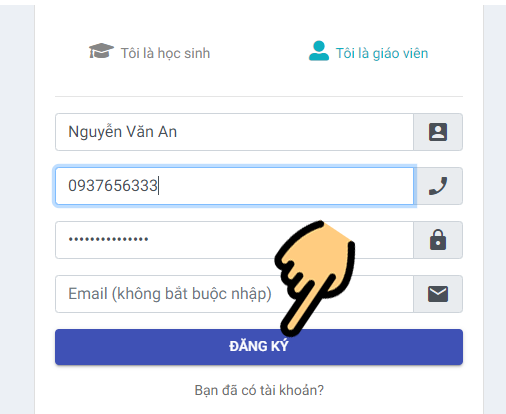
+ Nhập số điện thoại tài khoản và mật khẩu => Nhấn đăng nhập là được
+ Sau khi vào giao diện chính thì bạn có thể thao tác các chức năng của app
Cách tạo lớp học trên Azota
Bước 1:Tạo lớp học mới trên Azota
+ Chọn mục “ Danh sách lớp” trên giao diện chính
+ Nhẫn chọn “ Tạo Lớp”
+ Sau đó nhập tên lớp và niên khóa
+ Nhấn chọn “ nhóm lớn” và lưu
Sau khi tạo xong thì có thể thêm học sinh vào lớp hoặc gửi link mới học sinh tham gia vào lớp của bạn vừa tạo để tiến hành quá trình học online
Bước 2: Tạo danh sách học sinh
Tạo danh sách học sinh dựa trên số điện thoại bằng cách
+Nhấn vào lớp học vừa tạo => Chọn “ Thêm học sinh”
+ Chọn “ Nhập từ file Excel” => tải biểu mẫu danh sách học sinh lên
+ Mở file và nhập thông tin theo file mẫu có sẵn
+ Lưu ý đính kèm thêm số điện thoại và tài khoản của học sinh
+ Khi hoàn tất thì lưu và tải file về hệ thống và xác nhận
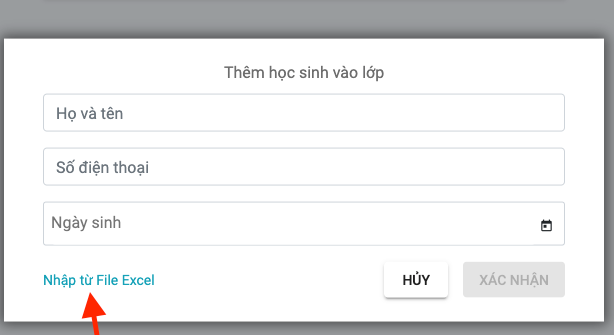
Hoặc Tạo chỗ ngồi trong lớp chỉ cần tên học sinh không cần số điện thoại như sau
+ Chọn “ Danh sách lớp”
+ Tại màn hình chọn vào dấu 3 chấm => Chọn Sửa lớp => Thay đổi tên và lưu lại
+ Sau đó Chọn vào xóa lớp
+ Và tiếp theo nhấp vào “ tên lớp học” => Chọn 3 chấm => Xóa học sinh
Cách giao bài tập trên Azota
Giáo viên có thể tạo mới bài tập và giao phó cho học sinh thực hiện các bài tập theo thời gian sắp xếp, cách tạo mới bài tập như sau
+ Đăng nhập tài khoản của bạn => Chọn menu “ Bài tập” => Chọn “ Tạo bài tập”
+ Nhập nội dung bài tập theo form hiển thị hoặc tải ảnh, file word lên
+ Chọn ô “ yêu cầu học sinh đăng nộp bài” và chọn lớp để giao bài tập => Sau đó lưu lại
Khi xong thì bạn chỉ cần thông báo cho học sinh, copy link bài tập và dán vào nhóm học sinh của từng lớp để các em có thể tham gia.
Sau đó thì bạn chỉ cần chấm điểm và đánh giá lần lượt từng bạn học sinh mà thôi, bên cạnh đó có thể sửa bài tập hoặc xóa tùy theo nhu cầu của mọi người.
Cách tạo đề thi trên Azota
Tạo đều thi trắc nghiệm trên Azota như sau
+ Tại giao diện chính chọn mục “ Đề thi: => chọn “ Tạo đề thi FDF” hoặc tạo “ docx.”
+ Chọn tải lên các file đề bạn đã chuẩn bị sẵn hoặc kéo file thả vô ô
+ Chón chế độ đối soát để kiểm tra lại các câu hỏi một lần nữa
Nếu là dạng đề khác thì mọi người cũng thực hiện tương tự và thêm điểm cho từng phần như hướng dẫn trong hình, cuối cùng Lưu lại kết quả đã thực hiện.
Hướng dẫn làm bài tập trên Azota dành cho học sinh
Bước 1: Vào làm bài và nộp bài tập Azota
+ Vào Link nhận được từ giáo viên trên group chat => Đăng nhập vào tài khoản
+ Nhấn vào tên của mình
+ Tiến hành làm bài và hoàn tất=> Nhấn vào file tải lên để nộp bài
Bước 2: Cách làm bài thi trên Azota
+ Nhấn vào link bài thi do giáo viên gửi => Chọn “ Bắt đầu làm bài”
+ Nhấn xác nhận
+ Tiến hành làm bài tập và hoàn thành => Sau đó chọn “ Nộp bài”
Nếu là phần thi tự luận thì mọi người hãy làm trên giấy và chụp ảnh bài làm tải lên, đính kèm chung với bài thi trắng nghiệm và xác nhận nộp bài.
Sau khi hoàn tất bài thi thì mọi người có thể xem ngay đáp án, dò điểm bài làm để tự biết mình làm được bao nhiêu điểm, thay vì phải chờ đợi thầy cô chấm và báo kết quả như trước đây.
Azota bị lỗi phải làm sao
Azota nhảy đáp án
Thông thường khi sử dụng Azota thì mọi người sẽ gặp lỗi nhảy đáp án bởi một số nguyên nhân như
+ Sử dụng màn hình cảm ứng nên khi sử dụng có thể chọn nhầm
+ Hoặc do giáo viên tạo đề gặp lỗi
+ Bên cạnh đó có thể do giáo viên sử dụng chức năng đảo đề nên có thể đáp án nhảy sai đề.
Azota không vào được
Trường hợp nếu đăng nhập Azota không vào được thì mọi người hãy kiểm tra xem có phải do những lỗi này hay không
+ Sai thông tin đăng nhập, quên mật khẩu hoặc nhập sai số điện thoại
+ Kết nối internet bị kém
+ Đăng nhập trên Azota bằng nhiều thiết bị cùng lúc
+ Hoặc bản thân bạn vào sai bài tập của giáo viên đề ra
+ Do hệ thống Azota bị lỗi
Azota bị sập
Trường hợp Azota bị sập thì từ khi ứng dụng phát triển đến nay chưa có bất kỳ thông tin nào xác nhận chính xác cả, vì vậy tin đồn Azota bị sập chỉ do mọi người hiểu lầm khi đăng nhập bị lỗi mà thôi. Ứng dụng đến nay vẫn hoạt động tốt và chính sách bảo mật tốt cho người dùng.
Azota không nộp bài được
Azota không nộp bài được là rắc rối khi sử dụng ứng dụng này, bởi một số nguyên nhân như đường truyền kém, bị ngắt kết nối internet, hoặc file bài làm tải lên quá dung lượng quy định. Do đó mà nhiều trường hợp đã nộp bài nhưng hệ thống báo lỗi chưa nộp hoặc không nộp được.
Góc thắc mắc khi sử dụng Azota
Dùng 1 số điện thoại đăng ký 2 tài khoản Azota được không
KHÔNG, mỗi số điện thoại chỉ đăng ký được 1 tài khoản Azota mà thôi
Đăng nhập Azota trên 2 thiết bị cùng lúc được không
KHÔNG, khi đăng nhập ở thiết bị máy tính thì bạn không đăng nhập cùng lúc trên điện thoại được, nếu cố tình đăng nhập tiếp trên điện thoại thì tài khoản đang sử dụng trên máy tính bị thoát ra.
Học sinh cần đăng ký tài khoản trên Azota hay không
Không bắt buộc, tùy thuộc vào bài tập giáo viên thiết lập có yêu cầu hay không
Quên mật khẩu đăng nhập Azota phải làm sao
Trong trường hợp bạn quên mật khẩu Azota thì lấy lại mật khẩu bằng cách chọn vào ô “ Quên mật khẩu” và làm theo hướng dẫn trên hệ thống
Hack đáp án Azota
Hack đáp án Azota là đề tài nhiều em học sinh quan tâm và tìm kiếm, cũng xuất hiện nhiều thông tin, thủ thuật hack Azota, tuy nhiên thì ngay từ đầu giáo viên đã ngăn chặn việc dùng thủ thuật gian lận này. Nên hầu hết các chia sẻ mọi người tìm kiếm được đều không thực hiện được, do giáo viên không cấp đáp án lên hệ thống như trước đây, nên mọi người hãy cẩn trọng khi tìm kiếm các thông tin sai lệch này.
Trên đây là những thông tin chúng tôi tổng hợp giúp bạn hiểu hơn về phần mềm Azota và cách sử dụng như thế nào trong học tập để đạt hiệu quả nhất định. Khi tiến hành sử dụng Azota thì mọi người nên tìm hiểu hướng dẫn sử dụng để tránh phát sinh lỗi trong quá trình học, kiểm tra và làm bài thi.